Microsoft Teams est une plateforme de communication destinée principalement aux entreprises. Ou c'était, pourquoi Teams a déjà une version "Personnelle" pour discuter avec la famille et les amis.
Depuis son lancement en 2016, Teams a continué de se concentrer sur les entreprises avec de nouvelles fonctionnalités pour améliorer la connexion entre les travailleurs.
Cependant, conscient que la communication en ligne et les appels vidéo sont plus importants que jamais, Microsoft a décidé de développer un version pour usage personnel.
Ici comment utiliser ce côté personnel de Teams pour appeler et discuter avec vos amis et votre famille.
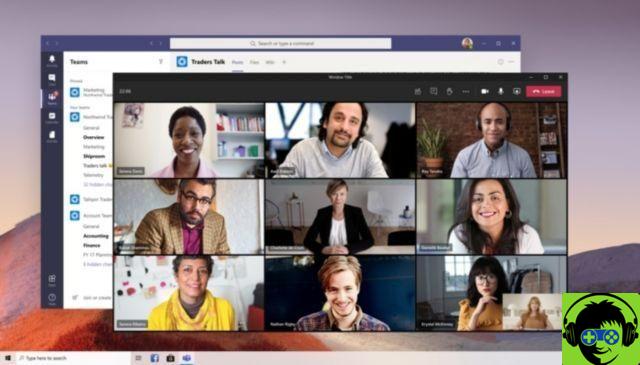
Microsoft Teams a déjà une version pour discuter avec la famille et les amis
Qu'est-ce que Microsoft Teams exactement ?
Microsoft Teams est une plateforme créée par Microsoft pour la communication et collaboration sur le lieu de travail, à l'école et à la maison.
Axé principalement sur la communication au sein des entreprises, Teams propose des outils pour créer un espace de travail où les utilisateurs peuvent discuter, passer des appels vidéo individuels ou de groupe, partager des fichiers et filtrez et utilisez les applications intégrées de Microsoft - Word, Office, Excel et bien d'autres - de manière privée et sécurisée, car vos données sont cryptées à tout moment.
Microsoft Teams a un version de bureau et applications pour Android et iOS. Jusqu'à présent, cette plate-forme ne pouvait être utilisée que pour le travail et l'éducation, mais cela a changé grâce à la décision prise par Microsoft.
Comment utiliser Teams pour le domaine personnel
Teams a déjà une version personnelle qui vous permet de l'utiliser pour communiquer avec vos contacts les plus proches, c'est-à-dire qu'il est devenu un service de messagerie comme WhatsApp ou Telegram.
Utiliser Teams pour la sphère personnelle est réservé à ses applications sur Android et iOS, bien que Microsoft ait déjà annoncé l'arrivée de cette version de bureau.
En utilisant Teams vous-même, vous obtenez 10 Go de stockage pour une utilisation en équipe et 2 Go d'espace pour vous-même.
Avec cette plateforme, vous pouvez discuter avec vos amis, passer des appels audio et vidéo avec eux, stockez en toute sécurité des informations confidentielles grâce à "Safe" et organisez vos activités en attente.
Une fois que nous connaissons ces données, voyons étape par étape comment utiliser Teams dans la sphère personnelle.
Téléchargez et configurez Teams sur votre mobile
La première étape que vous devez franchir pour profiter de Teams est téléchargez son application sur votre mobile, Android ou iOS.
Une fois l'application téléchargée, ouvrez-la pour commencer à l'utiliser. Cela déclenchera l'un des processus les plus importants, celui de configurez votre compte et votre application.
Tout d'abord, vous avez besoin d'un Compte de messagerie Microsoft pour utiliser Teams. Saisissez votre email et votre mot de passe puis écrivez votre numéro de téléphone - il est indispensable pour entrer sur la plateforme -.
Après avoir saisi vos identifiants, vous devez choisissez l'option "Personnel" pour créer votre compte. Cette étape est indispensable pour l'inscription à titre personnel et non professionnel.
Vous pourrez alors changer votre photo et votre nom de profil et vous devez accepter que d'autres utilisateurs puissent vous trouver via votre numéro de téléphone et votre email.
Enfin, pour terminer le processus d'inscription, vous pouvez synchroniser vos contacts dans il est donc plus facile de retrouver votre famille et vos amis déjà dans Teams.
Cela vous amènera à l'écran d'accueil de l'application Teams sur votre mobile. Comme dernière étape avant de commencer à discuter, nous vous recommandons d'ouvrir le menu de gauche et de cliquer sur "Paramètres" pour configurer l'utilisation de l'application à votre convenance.

La première chose à faire est de télécharger l'application Teams et de la configurer
Commencez à discuter avec votre famille et vos amis
Vous êtes déjà dans Teams, vous pouvez l'utiliser pour discuter et passer des appels vidéo avec vos contacts.
Avant d'expliquer comment procéder, nous devons clarifier deux points : un, Les contacts doivent avoir installé l'application Teams pour pouvoir vous parler, et de deux, ce service n'est pas encore bien connu, donc il peut être difficile pour vous de trouver vos amis les plus proches.
Pour discuter avec un contact, accédez à l'onglet Chat en bas et cliquez sur le bouton violet du crayon. Utilisez le moteur de recherche pour trouver le contact à qui vous souhaitez parler. Si ce n'est pas encore dans Teams, vous pouvez envoyez-leur une invitation par e-mail à participer.
Une fois inscrit, vous recevrez une notification indiquant que ce contact souhaite discuter avec vous, une invitation que vous pouvez accepter ou refuser. Dans la conversation, vous pouvez envoyer du texte, des images, des notes audio et d'autres types de fichiers qui seront stockés dans votre compte pour un accès ultérieur.
pour lancer un appel audio ou vidéo, dans la partie supérieure de l'interface se trouvent deux boutons représentés respectivement par un téléphone et un appareil photo.
En plus des conversations individuelles, dans Teams, vous pouvez créer discussions de groupe jusqu'à 20 personnes pour discuter en groupe.
Dernier détail, depuis le menu de gauche vous pouvez configurer votre statut de disponibilité « Disponible ou absent » et définir votre message de statut, ainsi qu'inviter plus d'amis.
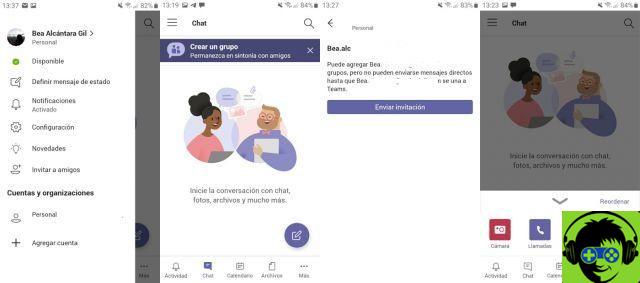
Rechercher des contacts dans Teams et commencer à discuter avec eux
Autres fonctionnalités passionnantes de Teams sur votre mobile
Avoir un compte Microsoft Teams personnel vous donne accès à d'autres outils intéressants, comme le calendrier unifié de Microsoft, le stockage de fichiers dans le cloud avec OneDrive et Sûr, un espace où vous pouvez stocker des informations privées en toute sécurité.
De plus, à partir de Plus> Activités, vous pouvez ajouter et organiser des activités personnelles que vous avez en attente et que vous ne pouvez pas oublier.
Bref, Microsoft Teams est une plateforme de communication très complète que vous pouvez déjà utiliser pour la sphère personnelle. Qu'est-ce que tu attends?


























